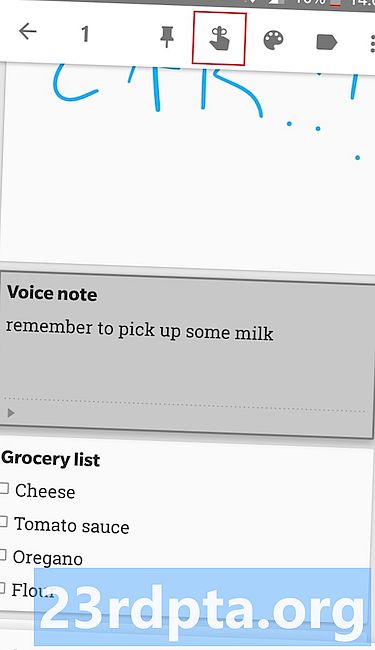
Innhold
- Skriv, snakk, tegne eller fange
- Bruk den hvor som helst
- Varsler og påminnelser: Ikke glem melken
- Les senere
- Send notater til Google Dokumenter

Google Keep er kanskje ikke så funksjonsrik som Evernote, men det tilbyr likevel mer enn bare det grunnleggende. Det er fem flotte funksjoner vi synes er verdt en nærmere titt. Før vi kommer inn på det, la oss raskt gå gjennom det grunnleggende om tjenesten.
Med Google Keep kan du fange hva du synes, ved å notater i Android-appen eller webklienten din, og automatisk synkronisere data mellom de to på et øyeblikk. Tjenesten er gratis og superenkelig å bruke. I tillegg til Evernote, konkurrerer Keep med mange tjenester som OneNote, Omni Notes og ColorNote (se våre beste notat-apper for Android for å lære mer).
Du trenger en Google-konto hvis du vil prøve Google Keep. Det er gratis og tar bare et minutt eller to å konfigurere. Kontoen gir deg også tilgang til resten av Googles tjenester inkludert Gmail, Kalender, Play Store, Drive og mange andre. Etter at du har registrert deg (hvis du ikke allerede har gjort det), kan du laste ned Google Keep Android-appen via knappen nedenfor eller bruke tjenesten i nettleseren din på keep.google.com.
Nå som det grunnleggende er ute av veien, la oss se på de fem beste Google Keep-funksjonene.
Skriv, snakk, tegne eller fange
-

- Type
-

- Snakke
-

- Tegne
-

- Capture
Det er fire måter å lage et notat i Google Keep.Du kan skrive ut tankene dine, akkurat som alle andre lignende apper. Du kan velge mellom et standardformat eller en kuleliste, noe som er utmerket for blant annet å notere det som må hente fra butikken.
Hvis du føler deg kunstnerisk, kan du også tegne et notat med fingeren på appen eller musepekeren i nettleseren. Det er morsomt og ofte raskere enn å skrive, spesielt hvis du eier en telefon med en pekepenn som Galaxy Note 9.
Det tredje alternativet er å lage et notat med stemmen din, selv om bare appen støtter denne funksjonen. Trykk på mikrofonikonet nederst, si hva du vil, og appen vil skrive det ut og lagre lydopptaket. Denne funksjonen integreres også med Google Assistant: bare si "Noter", så uttrykk tankene dine høyt, og Assistant vil lagre den i Keep.
Den fjerde og siste måten å lage et notat på er med et bilde. Du kan velge en fra galleriet ditt eller ta et nytt med kameraets telefon. Så kan du la den være som den er eller legge til tekst, et opptak og til og med en tegning.
Bruk den hvor som helst

Takket være Google Keep sin Android-app og nettklient, kan du bruke verktøyet omtrent når som helst og hvor som helst. Husk at selv om appen ikke krever en konstant internettforbindelse (unntatt synkronisering), gjør nettleserversjonen det.
Merknadene du oppretter synkroniseres mellom alle enhetene dine i lynhastighet. Du kan øyeblikkelig se et notat laget på telefonen din på datamaskinen din via Google Holds nettsted.
Google Keep integreres også med Gmail. Notater kan nå vises fra innboksen din ved å bruke det nye Google Keep-ikonet på høyre side, uten å bruke verktøyets app eller dedikerte nettsted. Du kan også lage nye notater fra Gmail ved å klikke på alternativet "Ta et notat" eller ved å merke tekst i en e-post, høyreklikke og velge "Lagre valg for å beholde".
Varsler og påminnelser: Ikke glem melken

Du kan lage tids- og stedsbaserte påminnelser for alle Google Keep-notatene dine. På den måten vil du aldri glemme å hente melk på vei hjem fra jobb eller ringe moren din for å ønske henne gratulerer med dagen, noe som vil hjelpe deg å unngå alt unødvendig familiedrama - takk, Google!
Trykk på klokkeikonet, skriv inn detaljene, så er du god til å gå.
For å lage en påminnelse, bare trykk på bjelleikonet oppe når du oppretter et notat og skriv inn alle nødvendige detaljer, som vist på bildet over. Du kan også legge til en påminnelse til et eksisterende notat - bare trykk på det, trykk på det samme ikonet og gå derfra.
Alle merknadene med påminnelser kan sees under "Påminnelser" -fanen i appen og på nettet. Funksjonen integreres til og med Google Kalender, som også viser deg alle påminnelsene du har opprettet.
Les senere
Vi har alle kommet over en interessant artikkel på nettet uten tid til å lese den. Den gamle måten å håndtere dette på ville være å sende det til deg selv og lese det senere, noe som langt fra er perfekt. En bedre metode er å bruke Google Keep.
Når du snubler over noe interessant mens du surfer på Internett på en mobilenhet, trykker du på Flere handlinger-ikonet (tre vertikale prikker) øverst til høyre i Chrome, velger du del og trykker på Google Keep-ikonet. Et vindu dukker opp, slik at du kan legge til en etikett i lappen og lagre den.
Her er et tips: lag en "Les senere" -etikett, slik at du kan se alt innholdet du har lagret et sted. Værsågod!
Historien er litt annerledes på datamaskinen din. Du må først laste ned den gratis Google Keep-utvidelsen fra Chrome Web Store. Deretter kan du klikke på "Lagre for å beholde" -ikonet i øverste høyre hjørne av nettleseren for å lagre interessante ting du kan finne. Du kan legge til en etikett og tekst i lappen her også.
Det er allerede dedikerte apper i Play Store for å lagre innhold for lesing utenfor nettet, og de mest populære er Pocket. Du kan bare bruke det, men hvis du allerede bruker Keep, kan det være mer fornuftig å lagre alt på ett sted - samtalen. Bare husk Pocket er mye mer funksjonspakket.
Send notater til Google Dokumenter
-

- Trykk lenge på en lapp
-

- Trykk på Flere handlinger-ikonet
-

- Kopier til Google Dokumenter
Dette er en funksjon du ikke finner i de aller fleste andre notat-apper. Med bare noen få trykk, kan du sende et notat opprettet i Google Keep til Google Dokumenter, som har flere alternativer for å tilpasse notater. Med Google-dokumenter kan du for eksempel endre farge og størrelse på teksten, skriften og bruke overskrifter, i motsetning til Keep.
Dokumenter gjør det også lettere å dele filer, slik at du kan se hvor mange som ser på dem, hvem som redigerte den sist, og så videre. Det er flott for bedrifter, studenter og til og med bare venner som planlegger ting sammen.
Hvis du vil sende et notat til Google Dokumenter på mobil, trykker du lenge på en i Keep, trykker på ikonet Flere handlinger (tre vertikale prikker) øverst til høyre og velger "Kopier til Google Dokumenter." Det er alt du trenger. Du kan gjøre det samme via webklienten ved å holde musen over en lapp, klikke på det samme ikonet og deretter velge alternativet "Kopier til Google Dokumenter".
Der har du det, folkens. Dette er de fem beste funksjonene i Google Keep. Verktøyet har mye mer å tilby, så la oss få vite hvilke du vil legge til listen i kommentarfeltene!
- Google Keep 101: Hvordan innrykk listen
- Google Keep får angre og gjøre om knapper med den siste oppdateringen
- Beste påminnelsesapper for Android
- Best å ikke ta apper for Android





